 远程使用k3操作指南
远程使用k3操作指南
上传人:s****a
文档编号:201762513
上传时间:2023-04-20
格式:DOCX
页数:8
大小:757.62KB
收藏
版权申诉
举报
下载
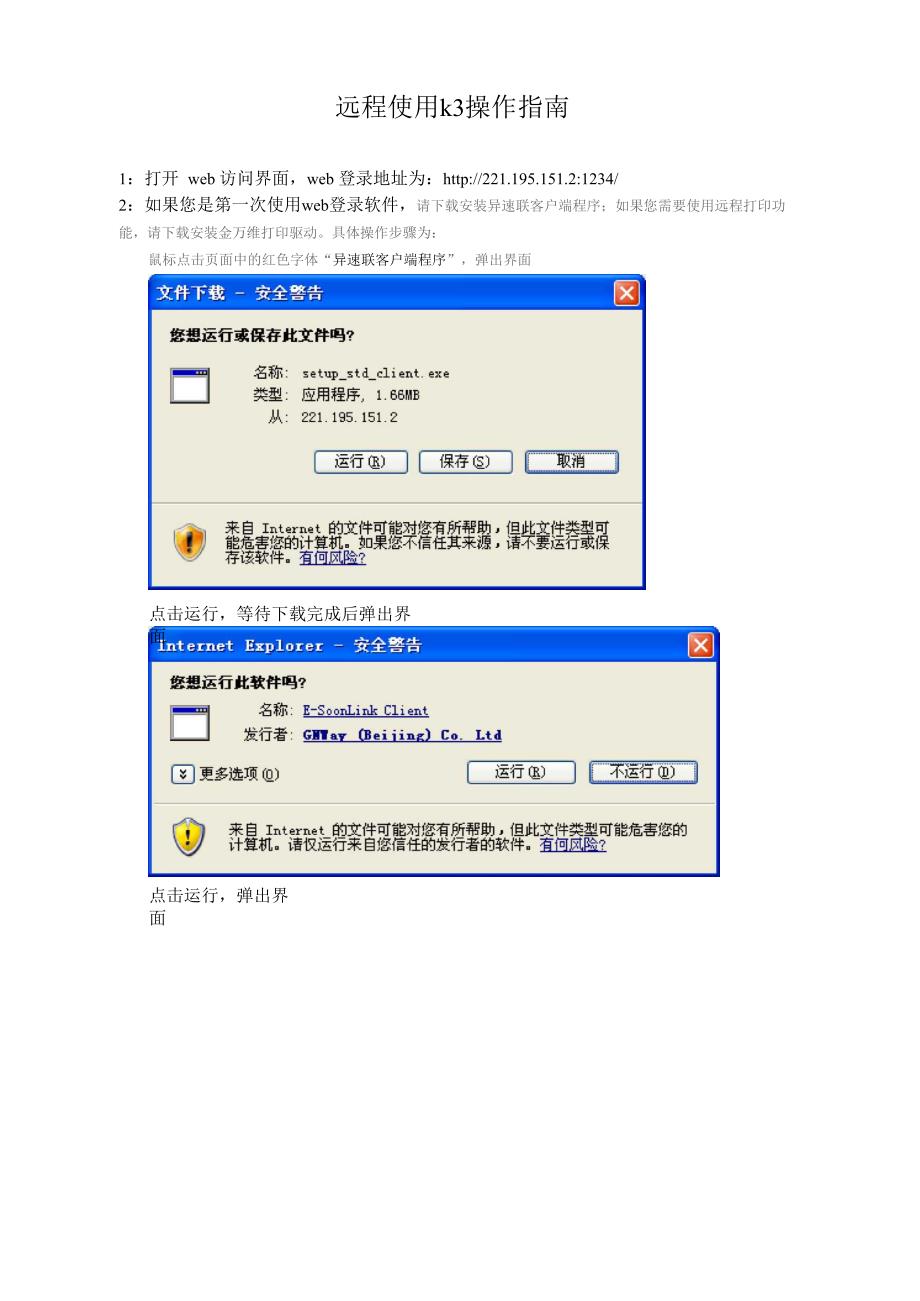


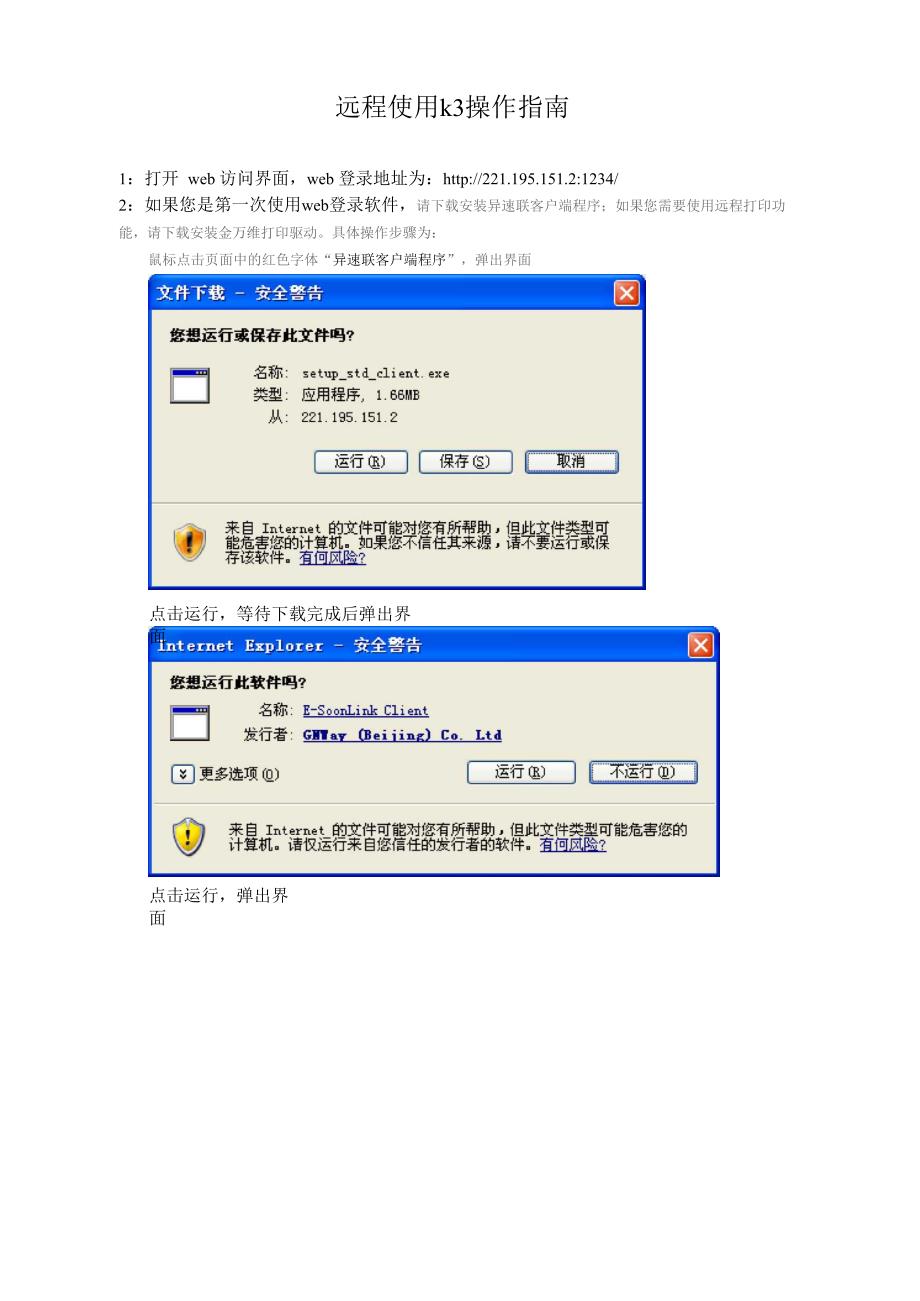
第1页 / 共8页

第2页 / 共8页

第3页 / 共8页
资源描述:
《远程使用k3操作指南》由会员分享,可在线阅读,更多相关《远程使用k3操作指南(8页珍藏版)》请在装配图网上搜索。
1、远程使用k3操作指南1:打开 web 访问界面,web 登录地址为:http:/221.195.151.2:1234/2:如果您是第一次使用web登录软件,请下载安装异速联客户端程序;如果您需要使用远程打印功 能,请下载安装金万维打印驱动。具体操作步骤为:鼠标点击页面中的红色字体“异速联客户端程序”,弹出界面点击运行,等待下载完成后弹出界面点击运行,弹出界面点击下一步,弹出界面点击安装,等待安装完成,弹出界面点击完成,至此,客户端程序安装完成了。然后安装打印驱动,鼠标点击页面中的红色字 体“金万维打印驱动。”,弹出界面点击运行,等待下载完毕后弹出界面点击运行等待弹出界面点击ok,弹出界面点击下
2、一步,等待安装完毕后弹出界面,点击完成,至此,客户端打印程序安装完毕。远程系统就可以使用了。3:重新打开或刷新页面http:/221.195.151.2:12344:在页面左上侧输入用户名和密码,通用用户名为k3user,密码为000000。如图舀 Login登陆系统5点击登录系统,进入软件列表页面,如图6,点击k3的图标,等待连接完毕后弹出软件使用界面如图,至此,就可以像在本地一样操作软件了。7:备注,如果装有迅雷,在第6部操作的过程中,可能会调用迅雷,如图这是因为,迅雷开启了浏览器监控,打开迅雷页面,如图,ifljl点击菜单栏中的设置按钮,二弹出界面点击监视设置,将监视浏览器前面的对勾去掉,iv然后重新点击软件图标,就可以进入软件了。
展开阅读全文
- 温馨提示:
1: 本站所有资源如无特殊说明,都需要本地电脑安装OFFICE2007和PDF阅读器。图纸软件为CAD,CAXA,PROE,UG,SolidWorks等.压缩文件请下载最新的WinRAR软件解压。
2: 本站的文档不包含任何第三方提供的附件图纸等,如果需要附件,请联系上传者。文件的所有权益归上传用户所有。
3.本站RAR压缩包中若带图纸,网页内容里面会有图纸预览,若没有图纸预览就没有图纸。
4. 未经权益所有人同意不得将文件中的内容挪作商业或盈利用途。
5. 装配图网仅提供信息存储空间,仅对用户上传内容的表现方式做保护处理,对用户上传分享的文档内容本身不做任何修改或编辑,并不能对任何下载内容负责。
6. 下载文件中如有侵权或不适当内容,请与我们联系,我们立即纠正。
7. 本站不保证下载资源的准确性、安全性和完整性, 同时也不承担用户因使用这些下载资源对自己和他人造成任何形式的伤害或损失。
